國產系統deepin安裝教程
作為相對成熟的國產桌面操作系統深度Deepin15.5,美觀易用、桌面環境簡單易用,主要由桌面、啟動器、任務欄、控制中心、窗口管理器等組成,系統中預裝了 WPS Office、搜狗輸入法、有道詞典、網易云音樂以及深度特色應用。它既能讓您體驗到豐富多彩的娛樂生活,也可以滿足您的日常工作需要。相信隨著功能的不斷升級和完善,將會被越來越多的用戶所喜愛和使用。
工具/原料:
深度deepin操作系統
U盤
方法/步驟:
(一) 安裝準備工作:
1.從深度官方網站下載系統安裝映像,下載后的映大小為3.19G,下載完成后進行md5校證。
3.把下載好的映象用深度U盤制作軟件寫入到U盤。
4.在需要安裝的電腦上,在PE下把硬盤格式改為GPT分區(我經過幾次失敗,原因就是在硬盤分區格式上)。
(二)安裝過程
把制作好的U盤插入到電腦上,開機按F12,選擇U盤啟動。
從U盤啟動后,我們系統會進入到安裝界面,我們選擇install deepin開始安裝:
接下來進行語言選擇,當然是選擇簡體中文,如果你的母語不是中文,可根據你的實際進行選擇!(開個玩笑)
下一步中,系統會提示創建用戶,要求輸入用戶名密碼,輸入完成繼續點下一步。
在時區選擇上,我們就以默認值“上海”,下一步,在安裝位置選擇中,本電腦只有一個32G的分區,您可根據你的實際分區進行選擇。
系統再次提示,“如果繼續安裝,會刪除硬盤上的所有文件”,因為要格式化所選分區,確認無誤后,選擇“繼續安裝”。
接下來就是安裝過程,安裝過程中系統會為您展示一些新功能,所花費的時間取決于電腦的具體配置,本人的電腦是2005年的老古董了,安裝到完成用了25分鐘。安裝過程中請保證電腦電量,而且不能撥插U盤,否則得重來。
安裝完成后,系統提示移除可移動介質,并重新啟動,整個安裝過程完成。
系統啟動后很快就進入到了登陸界面,輸入先前創建的用戶名及密碼,就可以體驗國產操作系統了。
國產系統deepin怎么樣
首先當然是安裝了,安裝直接是鏡像拷貝到U盤,BIOS設置啟動順序,然后從U盤啟動,一路Next就行。
安裝過程看上部分就行了。
下一步直接就進系統了。
進來后和系統設置的界面是這樣的:
整個界面還是十分美觀的,結合了Windows和MacOS的一些優點。
下面啟動器的界面:
系統默認的office是WPS,瀏覽器是Chrome,當然還有網易云音樂,有道詞典,QQ等一些系統自帶的軟件。系統自帶CrossOver和wine,可以運行部分Windows軟件,記住,是部分,畢竟wine還是有不少bug的。另外,這個還是可以安裝部分Android軟件,當然,bug也不少。
下面的是深度的系統監視器:
終端的樣子是這樣的:
終端可以自定義快捷鍵
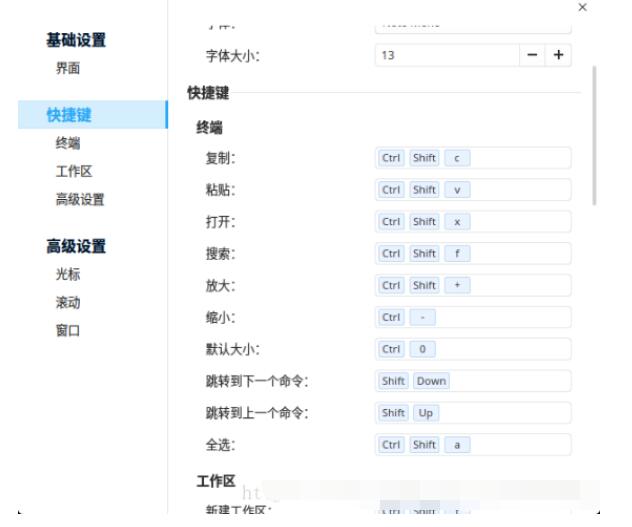
剛安裝完系統,深度商城還是值得去逛逛的,看看有沒有什么需要的軟件
多任務視窗的效果看起來還是十分棒的,如下圖
對于移動磁盤的拔插什么的也是簡單易用
各種主題的設置還是特別漂亮的
系統可以自定義快捷鍵,讓操作更加便捷
系統自帶了深度的一些軟件,如深度錄屏,深度錄音,深度影院,深度計算器等等的一些小工具,還是非常使用的。
整個系統來說還是比較不錯的。畢竟整個系統都是特別符合中國人的操作習慣的,另有美觀的界面,常用的一些軟件等等。
將它作為一個長期使用的桌面系統還是可以的。
責任編輯:YYX
-
U盤
+關注
關注
7文章
489瀏覽量
63206 -
操作系統
+關注
關注
37文章
6739瀏覽量
123190
發布評論請先 登錄
相關推薦
全志T507-H國產平臺Ubuntu系統正式發布,讓您的應用開發更便捷!
deepin社區亮相2024 OSCAR開源產業大會
關于臺式電腦國產操作系統鴻蒙、統信、麒麟等操作系統光驅驅動程序一些問題!
國產FPGA的發展前景是什么?
3568F-麒麟KylinOS國產操作系統演示案例
3568F-翼輝SylixOS國產操作系統演示案例
deepin V23成功適配奕斯偉計算EIC7700X,RISC-V桌面生態發展再提速

RK3568J“麒麟”+“翼輝”國產系統正式發布,“鴻蒙”也正在路上!
linux系統已安裝esp-idf,無法安裝vscode插件要怎么處理?
【飛騰派4G版免費試用】為歐拉系統安裝可視化界面(deepin)
芯片設計公司睿思芯科加入deepin開源社區 共同推進RISC-V生態繁榮





 國產系統deepin安裝教程_國產系統deepin怎么樣
國產系統deepin安裝教程_國產系統deepin怎么樣
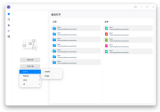
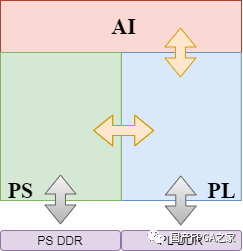










評論